word排版技巧
Word排版十大技巧方法

1.页面设置快速进行调整问:要对 Word 进行页面调整,通常大家采用的方法是选择“文件→页面设置”选项的方法进行,请问有没有更快速方便的方法呢?答:有,如果要进行“页面设置”,只需用鼠标左键双击标尺上没有刻度的部分就可以打开页面设置窗口。
2.Word 中巧选文本内容问:在 Word 文件中进行编辑操作时,经常需选定部分文件内容或全部内容进行处理,请问有没有快捷的方法进行选定?答:在 Word 中要选中文件内容时,有一些快捷的操作方法,掌握好它们可以大大提高你的工作效率。
下面为大家介绍这几种用得较多的方法:( 1 )字或词的选取:将指针移到要选的字或词后,双击鼠标左键即可选定。
( 2 )任意连续的文字选取:将指针移到要选取的文字首或末,再按住鼠标左键不放往后或往前拖动,直至选中全部要选择的文字后松开鼠标左键即可。
如果采用键盘上“ Shift ”键配合鼠标左键进行选择,可这样进行:将光标移到要选取的文字首(或末),再按住“ Shift ”键不放,然后将鼠标指针移到要选取的文字末(或首)并单击,此时也可快速选中这段连续的文字。
( 3 )一行文字的选取:将指针移到该行的行首,在光标指针变成向右的箭头时,单击鼠标左键即可;( 4 )一段文字的选取:将指针移到该段第一行的行首,同样在光标指针变成向右的箭头时,双击鼠标左键即可。
( 5 )整个文件内容的选取:把指针移到该文件中任一行首(在指针变成向右的箭头时),快速单击鼠标左键三次便可选中整个文件内容(也可利用组合键“ Ctrl+A ”快速选定)。
另外在平时使用中,还有几个特别的快捷键可以加快选取:Shift+Home :使光标处选至该行开头处。
Shift+End :从光标处选至该行结尾处。
Ctrl+Shift+Home :从光标处选至文件开头处。
Ctrl+Shift+End :从光标处选至文件结尾处。
Shift+ 移动光标:逐字逐行地选中文本(用于一边看一边选取文本)。
Word排版技巧让文档更美观
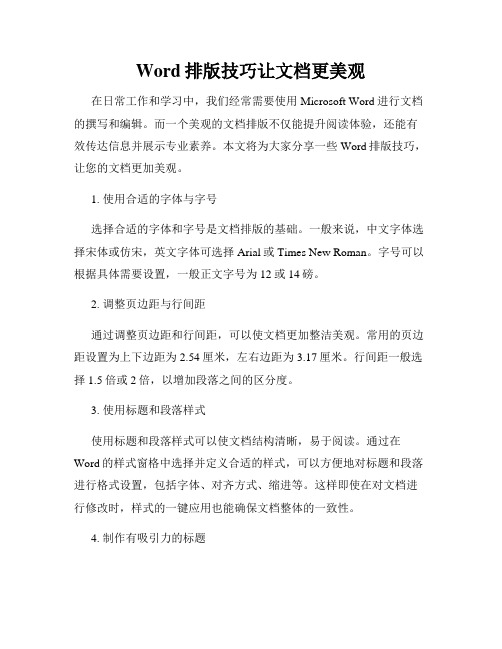
Word排版技巧让文档更美观在日常工作和学习中,我们经常需要使用Microsoft Word进行文档的撰写和编辑。
而一个美观的文档排版不仅能提升阅读体验,还能有效传达信息并展示专业素养。
本文将为大家分享一些Word排版技巧,让您的文档更加美观。
1. 使用合适的字体与字号选择合适的字体和字号是文档排版的基础。
一般来说,中文字体选择宋体或仿宋,英文字体可选择Arial或Times New Roman。
字号可以根据具体需要设置,一般正文字号为12或14磅。
2. 调整页边距与行间距通过调整页边距和行间距,可以使文档更加整洁美观。
常用的页边距设置为上下边距为2.54厘米,左右边距为3.17厘米。
行间距一般选择1.5倍或2倍,以增加段落之间的区分度。
3. 使用标题和段落样式使用标题和段落样式可以使文档结构清晰,易于阅读。
通过在Word的样式窗格中选择并定义合适的样式,可以方便地对标题和段落进行格式设置,包括字体、对齐方式、缩进等。
这样即使在对文档进行修改时,样式的一键应用也能确保文档整体的一致性。
4. 制作有吸引力的标题一个有吸引力的标题能够吸引读者的注意力,增加文档的阅读率。
可以使用加粗、倾斜、下划线等方式突出标题,并适当增大字号。
另外,可以使用不同的字体颜色或背景色来突出部分标题。
5. 添加图片与图表插入适当的图片和图表可以使文档更加生动和易于理解。
可以在相关内容旁边插入配图或示意图,并设置合适的大小和位置。
同时,可以通过Word自带的图表工具插入各种类型的图表,以更形象地展示数据或观点。
6. 使用页眉和页脚页眉和页脚可以用于添加文档的标题、页码、公司标识等信息,提升文档的专业程度。
可以在Word的页眉页脚功能中选择相应的内容并进行设置,同时还可以调整页眉页脚的位置和格式。
7. 设置目录与书签对于较长的文档,设置目录与书签可以方便读者快速定位和跳转到需要的部分。
可以通过Word的自动目录功能生成目录,并使用书签功能标记关键内容或章节,方便读者快速查找。
Word排版技巧让文档看起来更美观
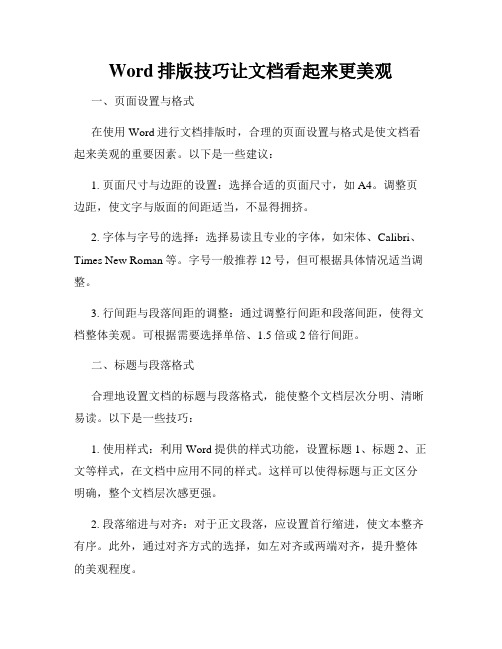
Word排版技巧让文档看起来更美观一、页面设置与格式在使用Word进行文档排版时,合理的页面设置与格式是使文档看起来美观的重要因素。
以下是一些建议:1. 页面尺寸与边距的设置:选择合适的页面尺寸,如A4。
调整页边距,使文字与版面的间距适当,不显得拥挤。
2. 字体与字号的选择:选择易读且专业的字体,如宋体、Calibri、Times New Roman等。
字号一般推荐12号,但可根据具体情况适当调整。
3. 行间距与段落间距的调整:通过调整行间距和段落间距,使得文档整体美观。
可根据需要选择单倍、1.5倍或2倍行间距。
二、标题与段落格式合理地设置文档的标题与段落格式,能使整个文档层次分明、清晰易读。
以下是一些技巧:1. 使用样式:利用Word提供的样式功能,设置标题1、标题2、正文等样式,在文档中应用不同的样式。
这样可以使得标题与正文区分明确,整个文档层次感更强。
2. 段落缩进与对齐:对于正文段落,应设置首行缩进,使文本整齐有序。
此外,通过对齐方式的选择,如左对齐或两端对齐,提升整体的美观程度。
3. 空行与空格的控制:在标题与段落之间适当添加空行,使版面看起来更加整洁。
同时,避免在文本中乱用空格,以免导致排版混乱。
三、插入图表与多媒体插入合适的图表和多媒体元素,能够增强文档的可读性和吸引力。
以下是一些建议:1. 图片的插入与调整:插入高质量、与内容相关的图片,并将其调整到合适的位置和大小。
可通过修改图片的样式或添加边框等方式,增加图片的美观程度。
2. 表格的使用:对于一些数据整理和对比方面的内容,利用Word的表格功能可以使信息更加清晰明了。
设置表格的边框、背景色等属性,增加表格的美观性。
3. 多媒体的嵌入:适当地在文档中嵌入视频、音频等多媒体元素,能够使文档更加生动有趣。
四、页眉页脚与页码页眉页脚和页码的设置,可以提供更全面的信息和更好的阅读体验。
以下是一些技巧:1. 页眉页脚的内容:在页眉或页脚中加入公司名称、文档标题、作者、日期等信息,提升文档的专业性。
WORD文件排版要求及技巧
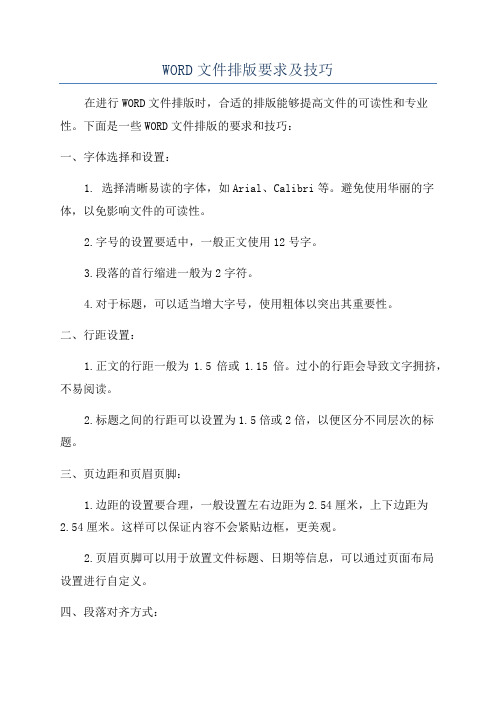
WORD文件排版要求及技巧在进行WORD文件排版时,合适的排版能够提高文件的可读性和专业性。
下面是一些WORD文件排版的要求和技巧:一、字体选择和设置:1. 选择清晰易读的字体,如Arial、Calibri等。
避免使用华丽的字体,以免影响文件的可读性。
2.字号的设置要适中,一般正文使用12号字。
3.段落的首行缩进一般为2字符。
4.对于标题,可以适当增大字号,使用粗体以突出其重要性。
二、行距设置:1.正文的行距一般为1.5倍或1.15倍。
过小的行距会导致文字拥挤,不易阅读。
2.标题之间的行距可以设置为1.5倍或2倍,以便区分不同层次的标题。
三、页边距和页眉页脚:1.边距的设置要合理,一般设置左右边距为2.54厘米,上下边距为2.54厘米。
这样可以保证内容不会紧贴边框,更美观。
2.页眉页脚可以用于放置文件标题、日期等信息,可以通过页面布局设置进行自定义。
四、段落对齐方式:1.一般情况下,段落对齐方式采用左对齐,可以提高阅读的连贯性。
2.对于一些特殊情况,如目录、节标题等,可以使用居中对齐。
五、列表和自动编号:1.使用列表和自动编号可以使内容更有结构性和层次感。
2.当需要对列表或编号进行修改时,可以使用“多级列表”功能,灵活调整各级标题的格式。
六、插入图片和图表:1.插入图片时,应注意图片的大小和清晰度。
若图片过大,可以进行裁剪和调整大小操作。
2.对于插入的表格和图表,要注意合适的边框和颜色,以突出内容。
七、使用样式:1.样式可以方便地调整整个文档的格式,包括标题样式、正文样式等。
2.使用样式可以确保文档在修改时格式的一致性和稳定性。
2.当文档存在多个章节或有多级标题时,可以使用“目录”功能方便地生成目录,提高阅读效率。
九、适当使用间距和分隔线:1.在段落之间适当增加空行,使得内容更清晰、易读。
2.在不同章节或段落之间使用分隔线,可以使得文档结构更清晰。
WORD排版技巧大全
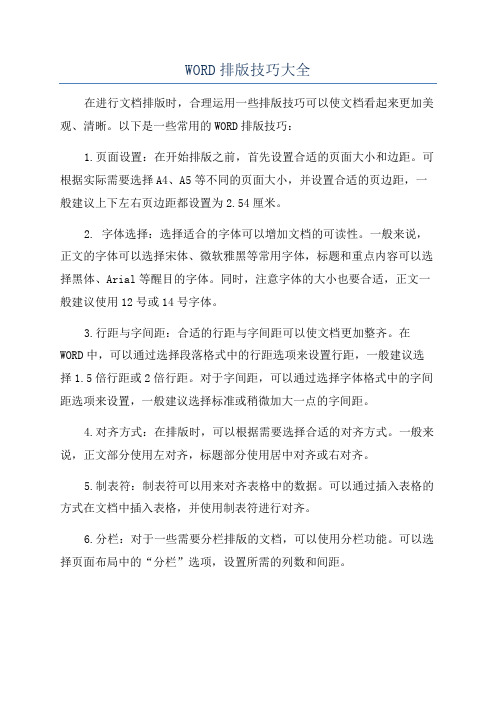
WORD排版技巧大全在进行文档排版时,合理运用一些排版技巧可以使文档看起来更加美观、清晰。
以下是一些常用的WORD排版技巧:1.页面设置:在开始排版之前,首先设置合适的页面大小和边距。
可根据实际需要选择A4、A5等不同的页面大小,并设置合适的页边距,一般建议上下左右页边距都设置为2.54厘米。
2. 字体选择:选择适合的字体可以增加文档的可读性。
一般来说,正文的字体可以选择宋体、微软雅黑等常用字体,标题和重点内容可以选择黑体、Arial等醒目的字体。
同时,注意字体的大小也要合适,正文一般建议使用12号或14号字体。
3.行距与字间距:合适的行距与字间距可以使文档更加整齐。
在WORD中,可以通过选择段落格式中的行距选项来设置行距,一般建议选择1.5倍行距或2倍行距。
对于字间距,可以通过选择字体格式中的字间距选项来设置,一般建议选择标准或稍微加大一点的字间距。
4.对齐方式:在排版时,可以根据需要选择合适的对齐方式。
一般来说,正文部分使用左对齐,标题部分使用居中对齐或右对齐。
5.制表符:制表符可以用来对齐表格中的数据。
可以通过插入表格的方式在文档中插入表格,并使用制表符进行对齐。
6.分栏:对于一些需要分栏排版的文档,可以使用分栏功能。
可以选择页面布局中的“分栏”选项,设置所需的列数和间距。
7.段落缩进和首行缩进:合理的段落缩进和首行缩进可以使文档更加整洁。
可以通过选择段落格式中的缩进选项来设置段落缩进,一般建议段落缩进设置为首行缩进2个字符。
8.标题与正文格式:在文档中使用合适的标题和正文格式可以让文档结构更加清晰。
可以使用标题格式设置标题的字体、字号和加粗等属性,正文部分则使用正文格式设置相应的属性。
9.列表:在文档中使用列表可以使文档更加清晰。
可以通过选择段落格式中的编号或项目符号选项来设置列表。
10.图片和表格插入:合理插入图片和表格可以使文档更有吸引力。
可以通过插入图片和表格的方式将其插入文档中,并设置合适的大小和对齐方式。
Word文档排版技巧与实例
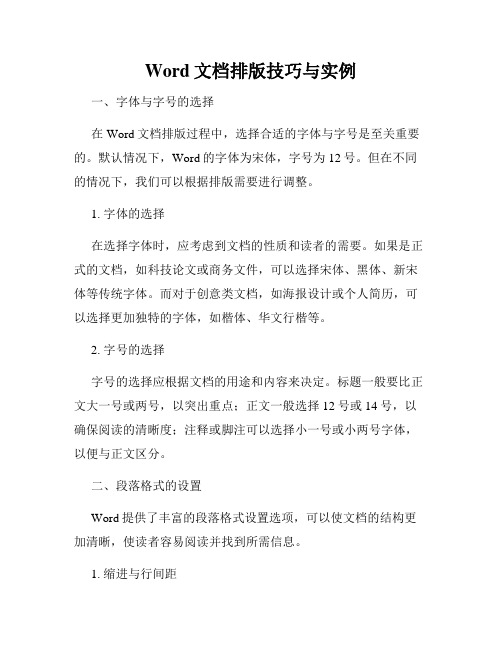
Word文档排版技巧与实例一、字体与字号的选择在Word文档排版过程中,选择合适的字体与字号是至关重要的。
默认情况下,Word的字体为宋体,字号为12号。
但在不同的情况下,我们可以根据排版需要进行调整。
1. 字体的选择在选择字体时,应考虑到文档的性质和读者的需要。
如果是正式的文档,如科技论文或商务文件,可以选择宋体、黑体、新宋体等传统字体。
而对于创意类文档,如海报设计或个人简历,可以选择更加独特的字体,如楷体、华文行楷等。
2. 字号的选择字号的选择应根据文档的用途和内容来决定。
标题一般要比正文大一号或两号,以突出重点;正文一般选择12号或14号,以确保阅读的清晰度;注释或脚注可以选择小一号或小两号字体,以便与正文区分。
二、段落格式的设置Word提供了丰富的段落格式设置选项,可以使文档的结构更加清晰,使读者容易阅读并找到所需信息。
1. 缩进与行间距合理的缩进与行间距设置可以使文档看起来更加整齐。
可以通过“段落”对话框来设置首行缩进、段落间距和行间距等参数,也可以通过工具栏上的相关按钮进行快速调整。
2. 对齐方式可以根据需要选择段落对齐方式,如左对齐、右对齐、居中对齐或分散对齐等。
通常情况下,排版较正式的文档时应选择左对齐,而对于设计性更强的文档,可以选择居中对齐或根据需要进行调整。
三、标题与页眉页脚的设置文档的标题、页眉和页脚是文档信息的重要组成部分,也是阅读者获取信息的重要途径。
1. 标题的设置合适的标题设置可以使文档结构更加清晰。
通过使用Word提供的标题样式,可以快速设置标题的字体样式和格式,并可通过自动编号功能自动生成目录。
2. 页眉与页脚的设置页眉和页脚是每一页上方和下方自动出现的文本或图像。
在页眉中,可以加入文档的标题、作者或公司名称等信息,在页脚中,可以加入页码、日期等信息。
通过使用Word的“页眉与页脚”功能,可以方便地设置和管理页眉和页脚。
四、表格的创建与格式化表格在许多文档中起到了组织内容、呈现数据的重要作用。
十个绝对经典的word排版小技巧+WORD经典快捷100招
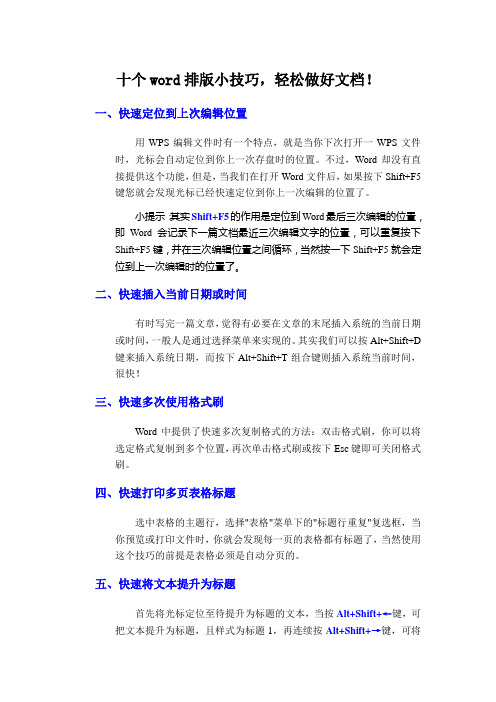
十个word排版小技巧,轻松做好文档!一、快速定位到上次编辑位置用WPS编辑文件时有一个特点,就是当你下次打开一WPS文件时,光标会自动定位到你上一次存盘时的位置。
不过,Word却没有直接提供这个功能,但是,当我们在打开Word文件后,如果按下Shift+F5键您就会发现光标已经快速定位到你上一次编辑的位置了。
小提示:其实Shift+F5的作用是定位到Word最后三次编辑的位置,即Word会记录下一篇文档最近三次编辑文字的位置,可以重复按下Shift+F5键,并在三次编辑位置之间循环,当然按一下Shift+F5就会定位到上一次编辑时的位置了。
二、快速插入当前日期或时间有时写完一篇文章,觉得有必要在文章的末尾插入系统的当前日期或时间,一般人是通过选择菜单来实现的。
其实我们可以按Alt+Shift+D 键来插入系统日期,而按下Alt+Shift+T组合键则插入系统当前时间,很快!三、快速多次使用格式刷Word中提供了快速多次复制格式的方法:双击格式刷,你可以将选定格式复制到多个位置,再次单击格式刷或按下Esc键即可关闭格式刷。
四、快速打印多页表格标题选中表格的主题行,选择"表格"菜单下的"标题行重复"复选框,当你预览或打印文件时,你就会发现每一页的表格都有标题了,当然使用这个技巧的前提是表格必须是自动分页的。
五、快速将文本提升为标题首先将光标定位至待提升为标题的文本,当按Alt+Shift+←键,可把文本提升为标题,且样式为标题1,再连续按Alt+Shift+→键,可将标题1降低为标题2、标题3……标题9。
六、快速改变文本字号Word的字号下拉菜单中,中文字号为八号到初号,英文字号为5磅到72磅,这对于一般的办公人员来说,当然已经绰绰有余了。
但在一些特殊情况下,比如打印海报或机关宣传墙报时常常要用到更大的字体,操作起来就有些麻烦了。
其实,我们完全也可以快速改变文本的字号:先在Word中选中相关汉字,然后用鼠标单击一下工具栏上的字号下拉列表框,直接键入数值,即可快速改变您的字体大小。
Word排版技巧大全
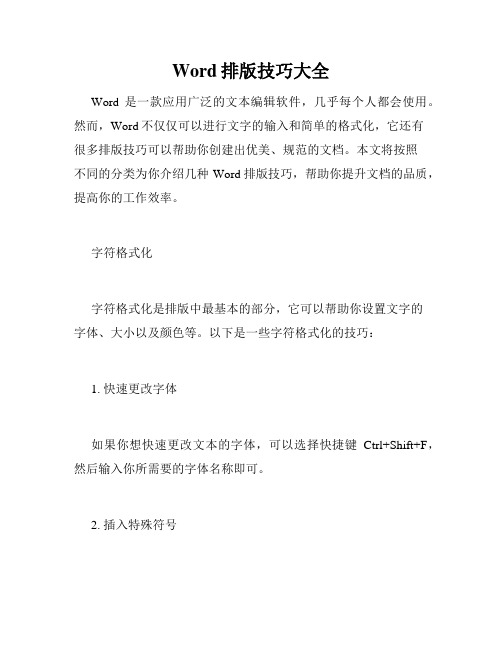
Word排版技巧大全Word是一款应用广泛的文本编辑软件,几乎每个人都会使用。
然而,Word不仅仅可以进行文字的输入和简单的格式化,它还有很多排版技巧可以帮助你创建出优美、规范的文档。
本文将按照不同的分类为你介绍几种Word排版技巧,帮助你提升文档的品质,提高你的工作效率。
字符格式化字符格式化是排版中最基本的部分,它可以帮助你设置文字的字体、大小以及颜色等。
以下是一些字符格式化的技巧:1. 快速更改字体如果你想快速更改文本的字体,可以选择快捷键Ctrl+Shift+F,然后输入你所需要的字体名称即可。
2. 插入特殊符号Word中有很多特殊符号,比如心形、黄色感叹号等。
如果你需要插入这些符号,可以在插入选项卡中选择插入符号,然后选择你所需要的符号即可。
3. 快速更改字体大小如果你需要快速更改文本的字体大小,可以选择快捷键Ctrl+Shift+> 或 Ctrl+Shift+<。
这两个快捷键可以将当前选中的文字大小增加或减小一个点大小。
4. 用样式管理文本Word中的样式是一种非常强大的工具,它可以快速帮助你将文本格式化成想要的样式。
在样式选项卡中,你可以选择适合你的文档风格的样式,然后将它应用到你的文本中。
段落设置设置段落是排版文档中非常重要的一部分。
以下是一些段落设置的技巧:1. 禁止在段落开头插入空格在Word中,你可以使用选项卡中的换行符和分页符;这些标记可以使得你的文档更加清晰易读。
如果你想禁止在段落开头插入一个或多个空格,可以在段落对话框中的“缩进和间距”选项卡中进行设置。
2. 设置行距行距是一个非常重要的排版因素,它可以让文本更加整洁,阅读起来也更加舒适。
在Word中,你可以通过段落对话框中的“缩进和间距”选项卡来设置行距。
3. 对齐文本你可以使用对齐工具来对齐文本。
在Word中,有四种对齐方式可以使用:左对齐、居中、右对齐和两端对齐。
4. 插入段落编号或项目符号如果你需要在文本中插入项目符号,你可以选择插入选项卡中的“项目符号”按钮,然后选择需要的符号即可。
- 1、下载文档前请自行甄别文档内容的完整性,平台不提供额外的编辑、内容补充、找答案等附加服务。
- 2、"仅部分预览"的文档,不可在线预览部分如存在完整性等问题,可反馈申请退款(可完整预览的文档不适用该条件!)。
- 3、如文档侵犯您的权益,请联系客服反馈,我们会尽快为您处理(人工客服工作时间:9:00-18:30)。
2020/6/25
13
注意:“表格文字”
按照word的缺省设置,表格中的文字是采用“正文 ”样式的。所以一旦正文采用了“首行缩进”格式,那么 将导致表格的混乱。所以必须单独新建“表格文字”,“ 表格文字”样式中建议参数如下:字体:“楷体、Times New Roman”,字型“常规”,字号不大于“小四”。 段落:必须采用“单倍行距”。如果您表格中某个格子空 间有限,但必须放下这些字,解决方案:其一缩小字号, 其二利用主菜单中的“格式”下拉菜单中的“段落”面版 中的段落左右缩进的负值来实现。同样您利用段落缩进的 正值来缩进段落,然后用两端对齐来分散格子中的字,从 而使该列的文字完全对齐。
毕业论文 word 排 版
2020/6/25
1
每个写毕业论文的朋友都会发现, 修改论文是一件非常痛苦的事情,虽 然现在也有很多软件可以编排论文, 比如Word,wps(金山办公组合), LaTeX,FrameMaker等编辑软件, 其中我们用的最多的是word,而实际 上Word本身的编排功能是很强大的。 只要我们采取合适编辑方法,也会快 速方便的编排出一篇漂亮得论文。
“工具”-------“选项”-------“常规”-----“度量单位”
2020/6/25
7
【2】分节符的使用
如果希望在一片文档里得到不同的页眉、页脚、页码 格式,有时候需要出现多重页码,这就需要用到“分 节符”了!
如何插入‘分节符’?
在需要出现不同页码编号的页面上,选主菜单“插入” 中的下拉菜单中,选择“分隔符”中的‘分节符’并 选择‘连续’。
2020/6/25
12
4、如何获得你论文中需要的样式? 为了确定如下的各种具体的“样式”,每个样 式的修改基本步骤为: 进入“样式”面版;在“样式”栏中,选取要 修改的样式名称;点击“更改”按钮,出现“ 更改样式”面版;在该面版中注意,将“基准 样式”栏与“后续段落样式”均选为“正文” ; 点击“格式”按钮,出现下拉菜单,这里要修 改的主要项目是“文字”与“段落”;选择各 项出现对应的面版,通过具体选择即可进行更 改。
“样式”事实上是一个工具,这个工具一经确定以后, 那么在您的文档输入中,这个工具将一直保证您的文档在 任何地方都将用完全一致的方式来实现您对各级标题、正 文、附注、参考文献、图注、表头等格式的完全一致。从 而至少在格式上使您的文档达到完美!
2020/6/25
10
2、“样式”在哪里? 在主菜单的“格式”中下拉,您可以发现“样式”一
2020/6/25
11Biblioteka 3、毕业生论文需要那些“样式”? 在你论文中,需要样式“标题1、标题2、标题3
、标题4”; 在你论文中,您还需要“正文”、“页眉”、“
页脚”、“页码”、“题注”、“目录1、目录2 、目录3”。这些样式你可以从原有的样式中获得 ,但必须修改。
通过“样式”面版上的管理器,删除上述提及 的样式以外的所有样式。因为有些“样式”是内 置的,不能删除,仍保留。此外,你在论文中, 您还需要创造一些“新建”样式:“表首栏文字 ”、“表格文字(建议最好修改已有的样式,而不是添加新样式)
2020/6/25
3
在排版软件普及之前,作者只需关心文章 的内容,文章表现则由出版社的排版工人完 成,当然他们之间会有一定交互。Word 倡 导一种所见即所得(WYSIWYG)的方式,将 编辑和排版集成在一起,使得作者在处理内 容的同时就可以设置并立即看到其表现。可 惜的是很多作者滥用WYSIWYG,将内容与 表现混杂在一起,花费了大量的时间在人工 排版上,然而效率和效果都很差。
注意:在插入‘分节符’前,应该先插入页码,为方 便操作,此过程一般在排版完成后进行。
2020/6/25
8
2020/6/25
分节符, 页脚视图
此按钮控制是 否与上一’节’的
格式相同
9
第二步、文章版式及各种格式的设定
文字部分版式 千万要使用“样式”,要有效使用word软件排版,样式 是一个很主要的手段。如果用word来处理文档,又不使 用“样式”的话,那么不算会使用word! 1、什么是样式?
栏,点击后会出现“样式”面版。在这个“样式”面版 中您可以进行以下操作: 在“样式类型”一栏中选择“所有样式”; 在“样式”中您将发现各种各样的条目:标题1、标题2 、一直到标题9,其他如正文、页眉等等。 您还可以发现“管理器”按钮,点击后可以进入管理器 对本论文所需要的样式进行管理。 您还可以发现“新建”,“更改”按钮。“新建”可以 实现您自己特定的“样式”定义,“更改”则能满足您 实现您自己的风格。
2020/6/25
4
本文所强调的“内容与表现分离"的原则就是 说文章作者只要关心文章的内容,所有与内容 无关的排版工作都交给Word去完成,作者只 需将自己的排版意图以适当的方式告诉Word 。因为Word不仅仅是一个编辑器,还是一个 排版软件,不要只拿它当记事本或写字板用。
文章的内容由每个人的文采及文章组织能力 决定,因人而异。但对于文章的格式却是固定 的,因此我们重点讲解如何排版。至于文章内 容如何组织,以后有合适的时间再讲。
2020/6/25
2
原则: 内容与表现分离
一篇论文应该包括两个层次的含义:内容与 表现,前者是指文章作者用来表达自己思想的 文字、图片、表格、公式及整个文章的章节段 落结构等,而后者则是指论文页面大小、边距 、各种字体、字号等。相同的内容可以有不同 的表现,例如一篇文章在不同的出版社出版会 有不同的表现;而不同的内容可以使用相同的 表现,例如一个期刊上发表的所有文章的表现 都是相同的。这两者的关系不言自明。
2020/6/25
5
2020/6/25
6
word 排 版
第一步、确定您论文的版面 【1】 进入word以后,您首先要按以下步骤进
行您的论文版面的设置: 在主菜单“文件”中的下拉菜单中,选择“页
面设置”,然后在“纸张大小”一栏中选择A4纸, 在“页边距”一栏中选择如下参数:上:4.3cm, 下:4.3cm,左:3.17cm,右3.17cm;页眉 3.3cm,页脚:3.25cm。 在“版面”一栏中关于“页眉页脚”选项中选 “奇偶页不同。该项选择将保证页面的设置与本 样小知本识一:致如何。改变Word当中的单位?
